Điều khiển tivi LG bằng điện thoại tiện dụng hơn khi sử dụng remote từ xa bởi ngoài việc chọn kênh, mở ứng dụng thì bạn thậm chí còn có thể chiếu cả màn hình điện thoại lên tivi.
Sẽ thật tiện dụng nếu bạn có thể điều khiển tivi LG bằng điện thoại đúng không nào. Điều này sẽ giúp “chữa cháy” kịp thời những lúc remote hết pin hoặc “thất lạc” tìm mãi không thấy.
Bạn đang đọc: Điều khiển tivi LG bằng điện thoại có tác dụng gì? Làm như thế nào?
Lợi ích khi điều khiển Smart tivi LG bằng điện thoại
Việc điều khiển tivi LG bằng điện thoại mang đến cho người dùng những lợi ích sau:
- Không bị lệ thuộc vào điều khiển từ xa. Đôi khi remote bị hỏng, hết pin chưa kịp mua hoặc đơn giản là bạn tìm không thấy thì sử dụng điện thoại để điều khiển chính là sự thay thế lý tưởng.
- Thao tác nhập số hoặc gõ chữ được tiến hành nhanh chóng hơn.
- Có thể chiếu màn hình điện thoại lên tivi để chia sẻ hình ảnh, video, bài hát từ điện thoại lên màn hình rộng.
- Truy cập vào ứng dụng trên tivi nhanh chóng.

Xem thêm: Hướng dẫn kết nối iPhone với tivi LG qua Wi-Fi, cáp và ứng dụng chi tiết, dễ hiểu
Điều khiển tivi LG bằng điện thoại qua LG TV Remote
LG TV Remote là ứng dụng dùng để điều khiển các model Smart tivi LG ra mắt từ năm 2012 trở về sau, bao gồm cả TV sử dụng hệ điều hành NetCast và WebOS. Bạn có thể tải ứng dụng này trên kho ứng dụng App Store của iPhone, iPad hoặc CH Play của Android.
Thao tác điều khiển tivi LG bằng điện thoại qua LG TV Remote như sau:
Bước 1: Tải ứng dụng LG TV Remote về điện thoại > Chọn giao diện cho điện thoại (LG TV Remote for Phone)
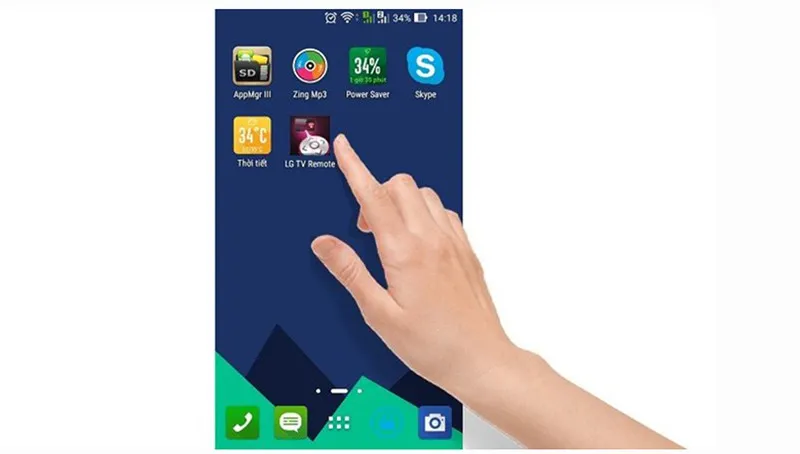
Bước 2: Chọn Device Scan > Ứng dụng sẽ quét và hiển thị danh sách các tivi khả dụng > Chọn tivi muốn điều khiển.

Bước 3: Nhập chính xác mã pin hiển thị trên màn hình tivi vào điện thoại > Chọn OK > Chọn Chấp nhận để đồng ý với điều khoản sử dụng của ứng dụng > Chọn OK để bắt đầu sử dụng ứng dụng.
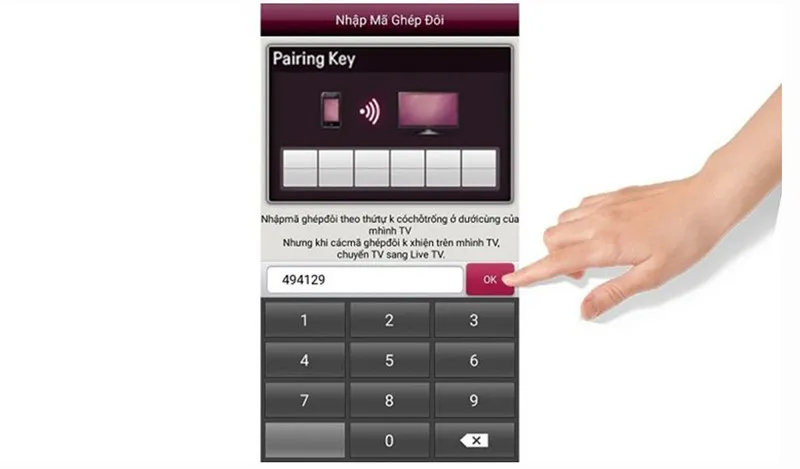
Lưu ý, với cách làm này, tivi và điện thoại phải cùng kết nối với 1 wifi.
Điều khiển tivi LG bằng điện thoại qua LG TV Plus
LG TV Plus ra mắt sau LG TV Remote và chỉ dùng để điều khiển các model Smart tivi LG giao diện WebOS ra mắt từ năm 2014 về sau. Bạn cũng có thể tải ứng dụng này tại kho ứng trên thiết bị Android và IOS. Cách sử dụng như sau:
Bước 1: Tải ứng dụng LG TV Plus về smartphone.
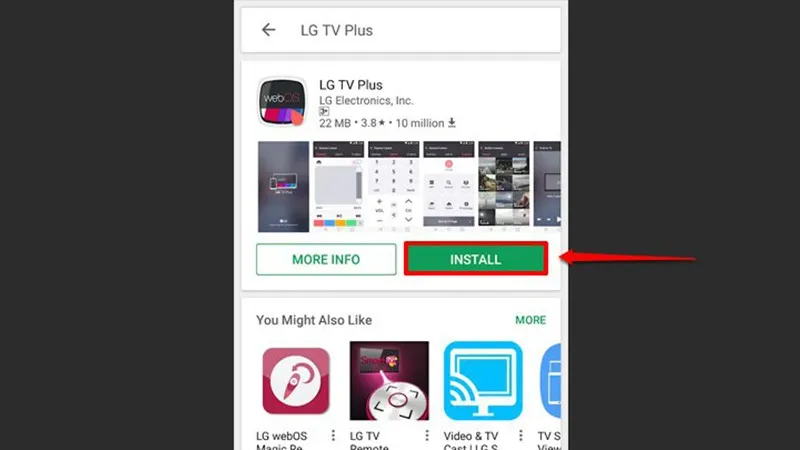
Bước 2: Kết nối tivi với LG TV Plus
- Sau khi cài đặt thành công ứng dụng LG TV Plus, bạn truy cập ứng dụng và chọn Accept để đồng ý với các điều khoản sử dụng.
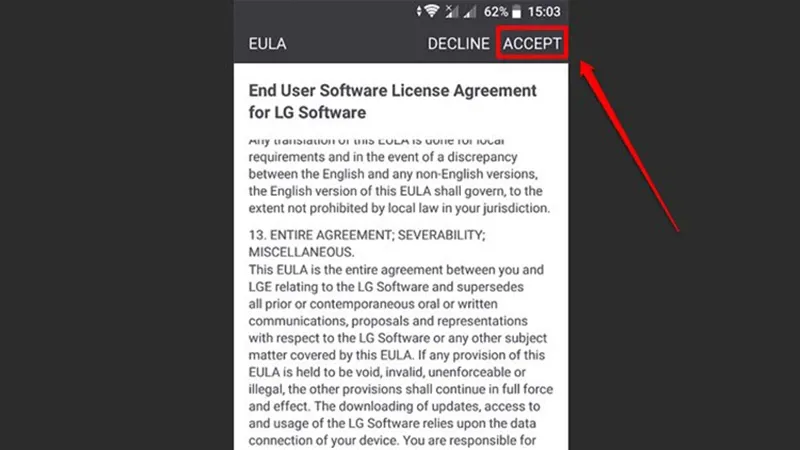
- Màn hình điện thoại sẽ hiển thị danh sách các tivi khả dụng được dò tìm thấy, khi đó bạn chọn đúng tên tivi mà muốn kết nối.
- Trên màn hình tivi xuất hiện thông báo về việc kết nối kèm theo một mã PIN. Bạn nhập chính xác mã PIN này vào điện thoại mà chọn OK để hoàn thành việc kết nối tivi với điện thoại.
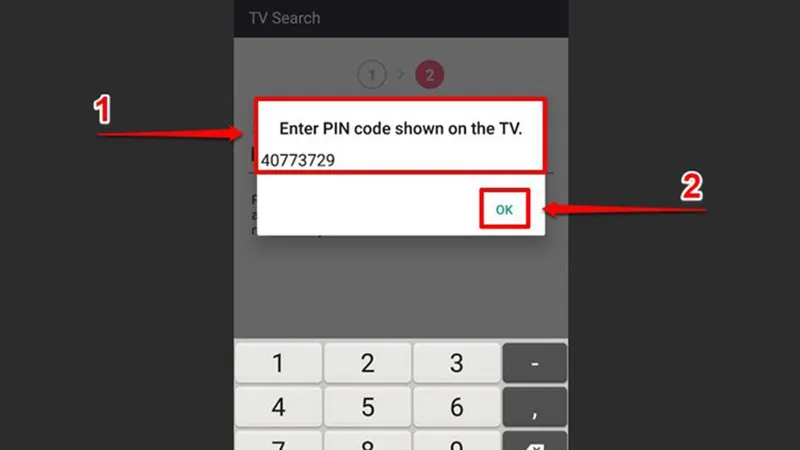
- Khi kết nối thành công, ứng dụng sẽ hiển thị bảng giới thiệu, bạn có thể chọn Skip để bỏ qua.
Tìm hiểu thêm: Mách bạn cách xóa lịch sử tìm kiếm trên CH Play đơn giản và dễ làm
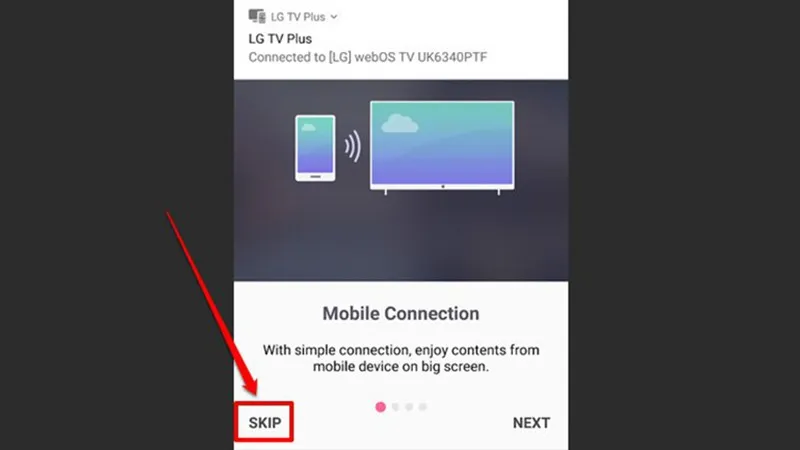
Bước 3: Điều khiển tivi LG bằng điện thoại qua ứng dụng LG TV Plus
- Giao diện chính của bộ điều khiển tivi sẽ có đầy đủ các nút nguồn, phím số, chuyển kênh, tăng / giảm âm lượng trên ứng dụng LG TV Plus.
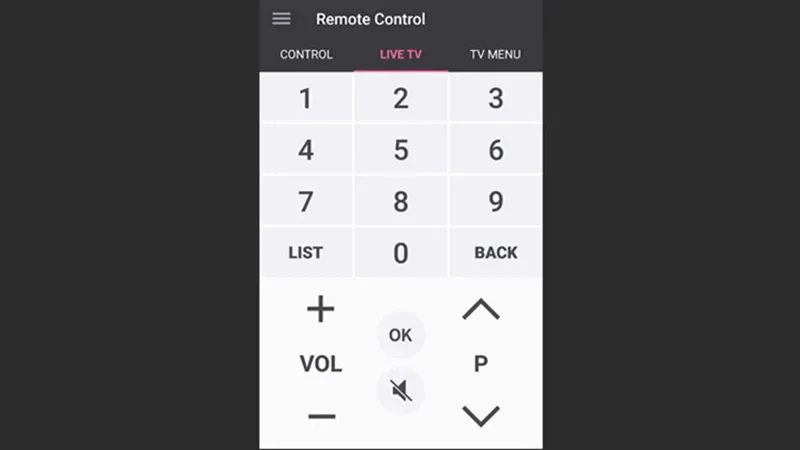
- Bạn có thể truy cập mục Control để sử dụng Touchpad trên tivi. Đây là giao diện cho phép bạn di chuyển con trỏ bằng thao tác lướt ngón tay. Sau khi di chuyển đến ứng dụng muốn dùng, bạn chỉ cần chạm nhẹ vào màn hình điện thoại để chọn mở.
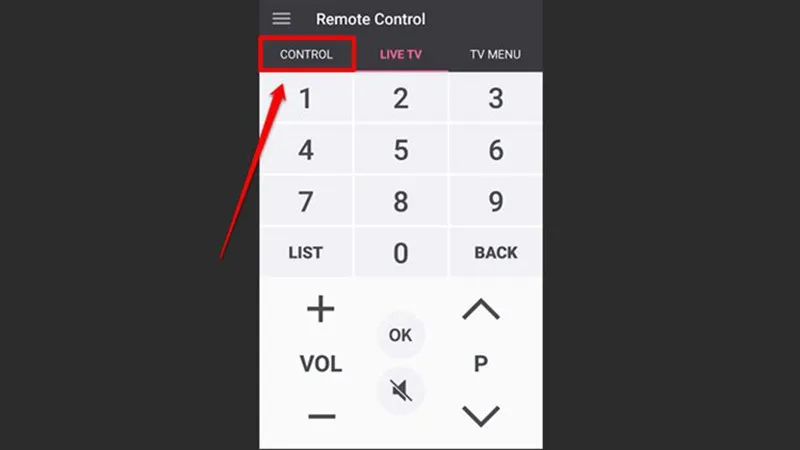
- Bạn cũng có thể đổi sang sử dụng các phím điều hướng bằng cách nhấn vào nút Chuyển đổi.
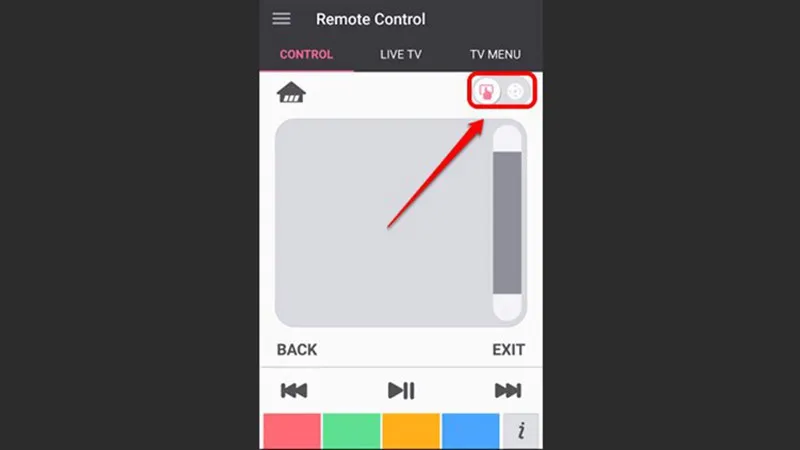
Bước 4: Truy cập nhanh ứng dụng hoặc chia sẻ hình ảnh, video, âm nhạc từ điện thoại lên tivi
- Tại thẻ TV Menu, bạn chọn mục TV Apps List để truy cập nhanh các ứng dụng.
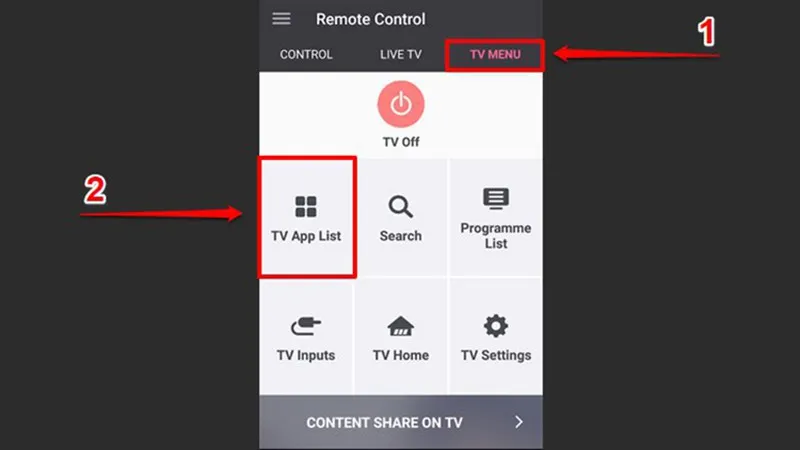
- Sau đó trên màn hình sẽ hiện ra một list các ứng dụng, bạn chỉ cần chọn ứng dụng muốn mở là được.
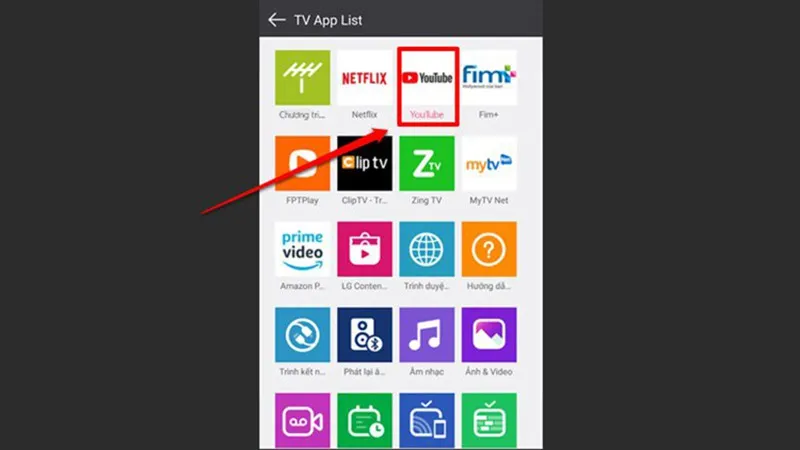
Bước 5: Để tìm kiếm nhanh bằng ứng dụng LG TV Plus, bạn làm như sau:
- Tại thẻ TV Menu > Chọn mục Search.
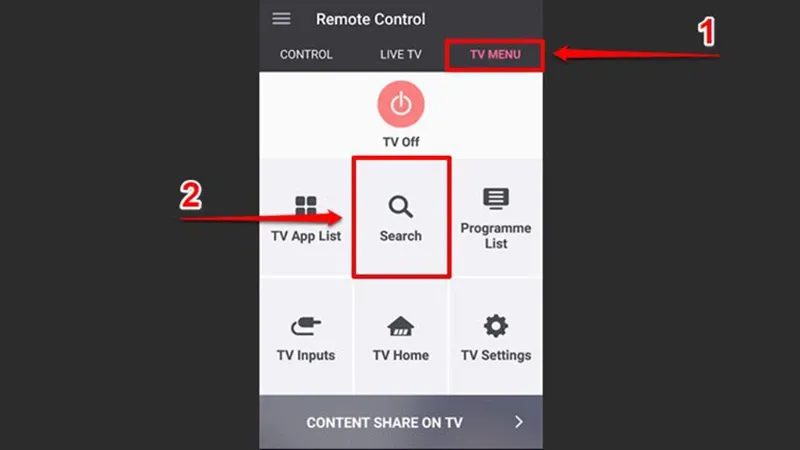
- Nhập thông tin cần tìm kiếm sau đó TV sẽ thực hiện tìm kiếm theo nội dung được yêu cầu.
Bước 6: Để chia sẻ hình ảnh, âm nhạc hoặc video từ điện thoại lên tivi thông qua LG TV Plus, bạn chọn vào thanh Menu ở góc trái > Chọn mục Mobile Content > Chọn hình ảnh muốn chia sẻ > Chọn Play để chiếu hình ảnh lên tivi.
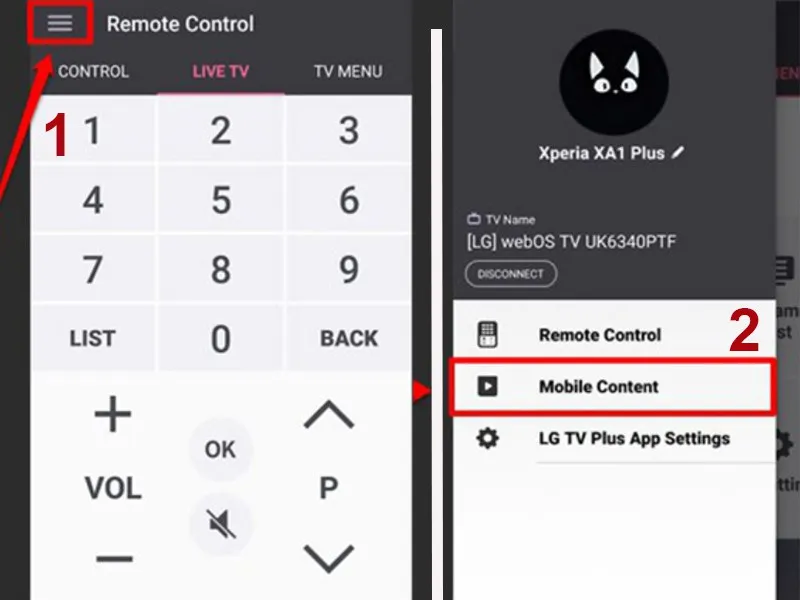
>>>>>Xem thêm: Nhiệt độ màu là gì? Làm thế nào để lựa chọn đèn phù hợp?
Như vậy, sẽ có 2 ứng dụng giúp bạn có thể điều khiển tivi LG bằng điện thoại. Tùy thuộc vào dòng tivi cũng như hệ điều hành mà bạn sẽ lựa chọn ứng dụng phù hợp.

